【万彩办公大师2023最新版】万彩办公大师2023最新版下载 v3.13 绿色免费版
软件介绍
万彩大师办公软件最新版是一款功能强大的办公软件,集合了超过60款的办公组件,具备格式转换、屏幕录制、图片处理、PDF合成等功能,覆盖了日常办公的方方面面,为打工人提供了便利。而且在使用过程中不会突然弹出广告,使用体验更加沉浸。
万彩大师办公软件中的套装工具都是不需要下载,可以直接打开使用的,省去搜索、安装、下载的时间,同时通过搜索关键词可以轻松得到内置文档模板。
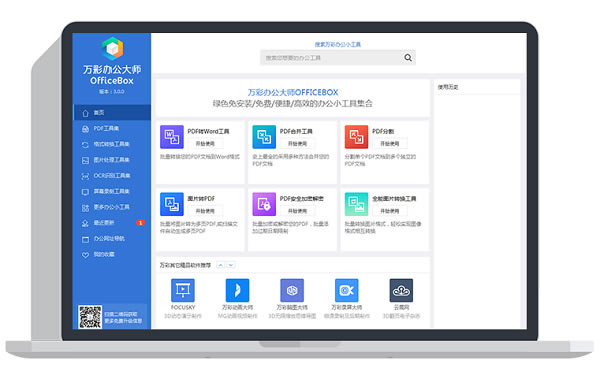
软件功能
1、PDF套件:主要包括PDF 转WORD、PDF分割/合并、PDF页面分割/修剪、PDF偏斜纠正、图片转PDF、彩色PDF转换为黑白、PDF图片抽取、扫描PDF转优化、PDF加链接、PDF水印添加/移除、PDF安全加密解密等19种功能强大的PDF处理工具。
2、格式转换套件:包括全能PDF转换器 (转图片,转WORD,转HTML),Office转换器(WORD/PPT/EXCEL转图片及PDF),全能图片转换工具,全能音频转换工具,全能视频转换工具, 全部支持批量转换。
3、图片处理套件:一系列图片批处理器,包括图片大小的修改、水印的添加、批量加入时间戳、制作图片幻灯片、制作专业的一维码及二维码等功能。
4、OCR文字识别套件:实用的OCR识别工具集包括图像OCR识别工具、PDF文档ORC识别工具、屏幕OCR识别工具等,基于OCR技术,快速光学识别引擎,本套件能准确地识别从任何扫描文档中的文本、图像、屏幕的文字等内容进行抓取,并识别成可编辑的内容,从而提高编辑扫描文档的效率。
5、屏幕录制套件:包括高清屏幕录像工具,GIF录制工具、截屏工具。其如简的界面和丰富的操作体验能轻松录制电脑屏幕、网络课程、操作教程、游戏讲解等,自定义区域、录制和编辑的完美配合使内容和观点更专业地呈现。
6、文件处理套件:一系列简单好用,功能强大的处理文件的工具集: 包括文件急速复制工具, 文件重复查找工具,文件校验工具,文本比较工具等。
7、教学办公套件:主要包括3D幻灯演示软件;思维导图制作软件;视频动画制作软件;3D翻页云电子书制作发布软件等。
8、更多第三方套件:这部分套件是由万彩收录的一批由第三方厂商研发的绿色免安装组件,包括PDF阅读器;文件恢复工具; 系统优化工具等等。
万彩办公大师最新版安装教程
1、首先在本页面下载万彩办公大师OfficeBox文件包,然后解压缩,双击OfficeBox运行安装
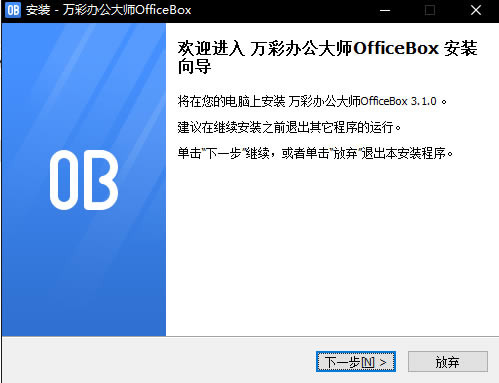
2、点击下一步继续安装,勾选我接受协议,下一步继续安装
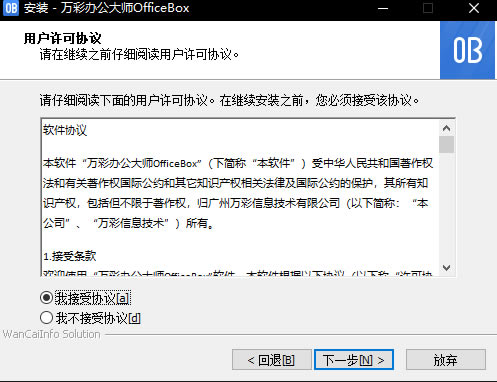
3、点击浏览,自定义软件安装目录后继续安装
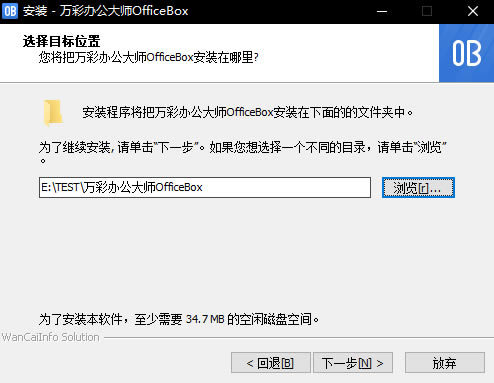
4、耐心等待安装完成,点击完成即可。
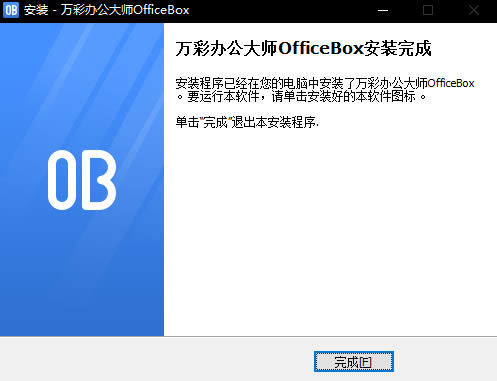
万彩办公大师最新版使用教程
万彩办公大师怎么拆分PDF?
运行万彩办公大师OfficeBox,在PDF工具集中找到PDF分割工具,点击右侧“开始使用”按钮启动PDF分割应用程序。
当您启动程序时,您将看到所有操作的主屏幕。在最初始状态时,只有“文件名”,“终止”,“帮助”,“关于”按钮是可以使用的。
首先,使用操作系统中的标准“浏览”选项选择一个文件。该“浏览”选项可以定位到您电脑上的任意一个文件夹,让您选择需要分割的PDF文件。或是,您可以使用Windows资源管理器查找目标文件,通过“拖放”直接将文件放在PDF分割运行窗口中便可。
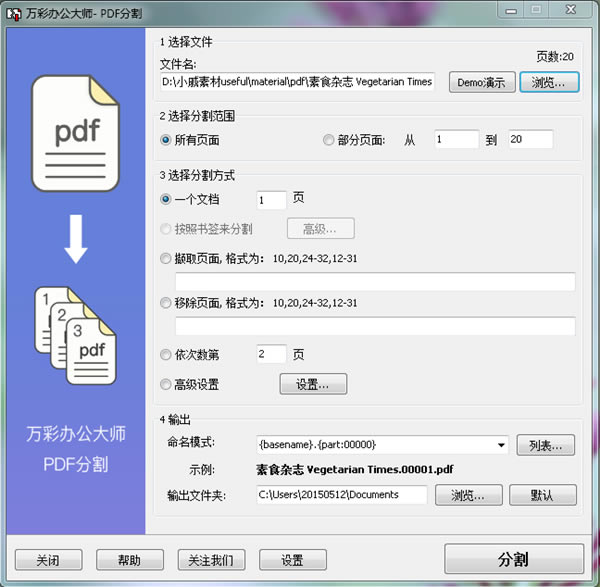
注意: 如果分割的文档已设置了密码保护(例如:在Adobe Acrobat中已设置为读取或其它权限),在文档分割之前,您需要在弹出的对话框中输入文档的密码。选择文档后,其页码数就会显示在“选择文件”的区域中。
接下来您可以自主选择文档的页面,可以选择原始文档的整个内容,或是文档的一部分。
选择页面分割范围后,您可以为PDF文档选择一种分割方式,根据PDF文档分割需要勾选以下选项:“一个文档”、“撷取页面”、“移除页面”、“依次数第…页”或“高级设置”。
在“输出”选项,您可以为分割好的PDF文档进行更多设置。“命名模式”的下拉列表中,您可以为分割好的PDF文档选择一种命名模式(这些命名模式是根据需要为最终分割文件自动增加的宏),因此,分割好的页面将以逻辑命名,并且可以被轻松识别。这个工具可以很好地配合万彩办公大师-合并工具,使您的PDF文档进行分割和合并,省时高效。
点击下载办公软件 >>本地高速下载
点击下载办公软件 >>本地高速下载